'당신이 관심을 가질 만한 것' 섹션은 대부분의 트위터 사용자를 짜증나게 합니다. 결국 특정 사람과 프로필을 팔로우하는 것은 이유가 없으며 트위터 피드를 채워서도 안 됩니다. 하지만 안타깝게도 '관심이 있을 수도 있습니다.'를 제거할 마스터 스위치가 없습니다.

대신 해결 방법을 위해 개인 정보 설정을 자세히 살펴봐야 합니다. 이 문서에는 피드에서 더 많은 원치 않는 콘텐츠를 제거하기 위해 차단할 수 있는 몇 가지 키워드도 나열되어 있습니다.
음소거 단어 트릭
시작하다 트위터 , 당신의 프로필 아이콘 , 선택 설정 및 개인정보 보호 . 그런 다음 선택 개인 정보 보호 및 안전 다음 창에서 아래로 스 와이프하여 음소거된 단어 안전에서.
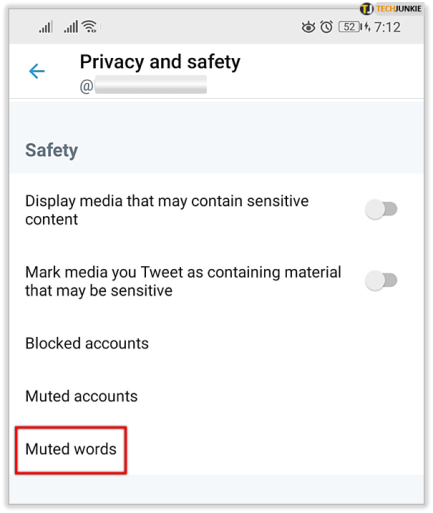
데스크톱을 통해 수행하기로 결정한 경우 세 개의 수평 점 프로필 사진 아래에서 더 많은 설정에 액세스할 수 있습니다. 다음으로 선택 음소거된 단어 에서 음소거 및 차단 메뉴를 누르고 더하기 아이콘 , 차단하려는 단어를 추가합니다.
구글 문서는 텍스트 뒤에 이미지를 넣어
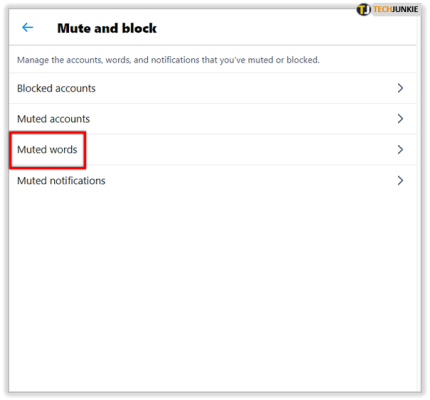
한 번에 하나의 단어, 사용자 이름 또는 구문을 추가할 수 있습니다. 그리고 '당신이 관심을 가질 만한 것'을 제거하는 데 도움이 될 수 있는 키워드는 다음과 같습니다.
- 추천_누가_팔로우
- 제안_요약
- 제안_pyle_tweet
- 제안_재활용_트윗
- 제안_랭크_타임라인_트윗
- 제안_활동_트윗
- share_tweet_to_pocket
중요 사항: 논의한 바와 같이 이러한 키워드를 음소거한다고 해서 '당신이 관심을 가질 만한 것'을 영원히 제거할 수 있다는 보장은 없습니다. 이 경우 제안에 가장 자주 표시되는 사용자를 음소거해 보세요.
모든 푸시 알림 제거
Twitter에서 받는 푸시 알림의 수는 Facebook에서 오는 푸시 알림의 수와 견줄 수 있습니다. 운 좋게도 모든 옵션을 제거할 수 있는 옵션이 있습니다. 그런 다음 다시, 관심이 없는 일부 항목이 여전히 균열을 통해 빠져나갈 수 있습니다.
어쨌든 모든 푸시 알림을 비활성화하는 방법은 다음과 같습니다.
- 이동 설정 및 개인정보 보호 그리고 선택 알림 .
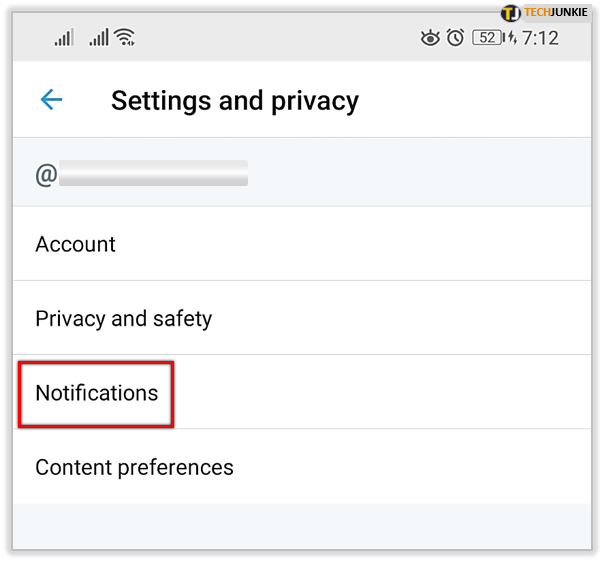
- 선택하다 푸시 알림 아래에 기본 설정 .
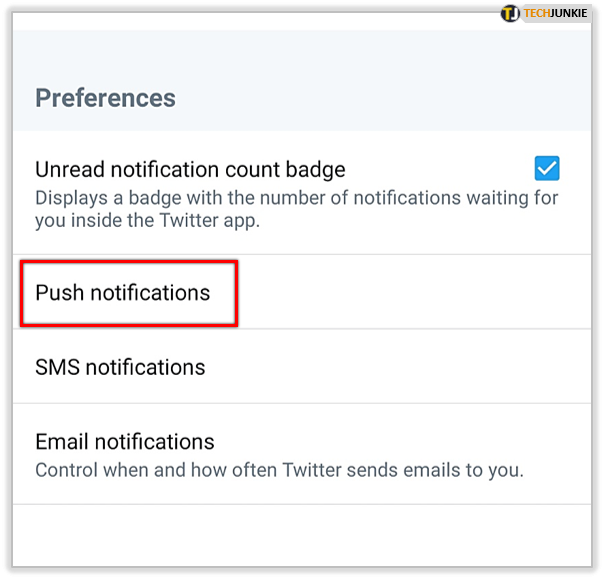
- 옆에 있는 버튼을 탭하세요. 푸시 알림 모두 비활성화합니다.

- 때리다 iOS 설정으로 이동 Apple 기기를 사용 중이고 거기에서 모두 비활성화합니다.
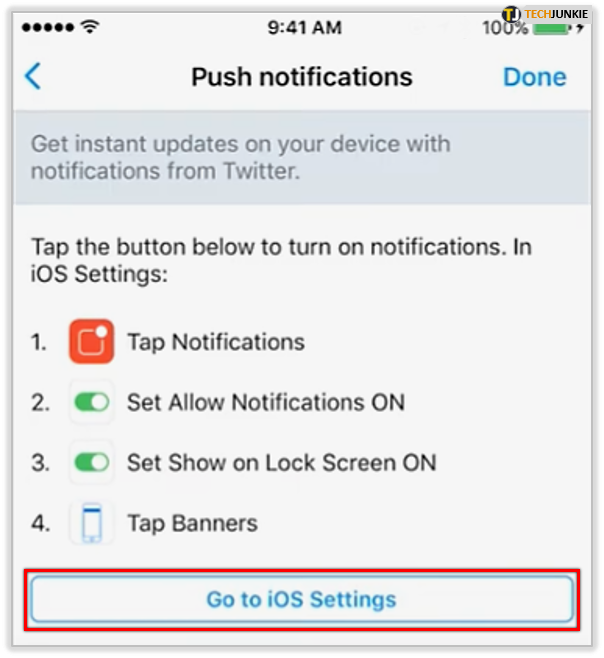
- 알림 기본 설정으로 돌아가서 선택 이메일 알림 .

- 이메일 알림 옆에 있는 버튼을 탭하여 모두 비활성화합니다.
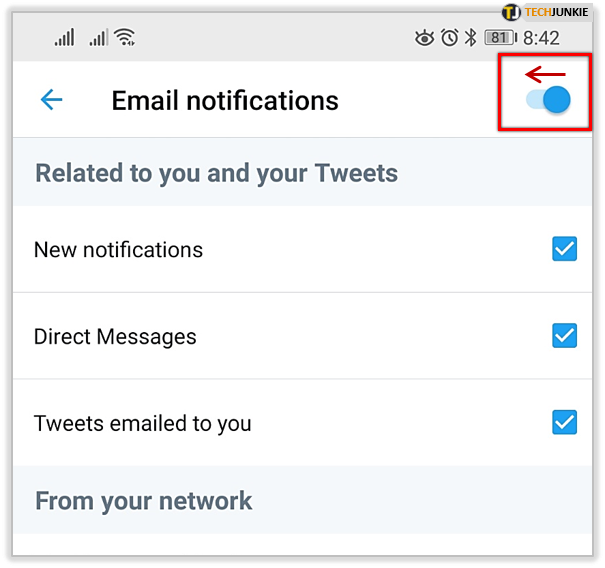
고급 필터 트릭
알림 저품질 필터는 수준 이하의 콘텐츠로부터 사용자를 보호합니다. Twitter를 설치하면 기본적으로 켜져 있지만 모든 고급 옵션은 꺼져 있습니다.
따라서 선택 고급 필터 아래에 알림 각 옵션 옆에 있는 버튼을 탭하여 활성화합니다. '당신이 아마도…
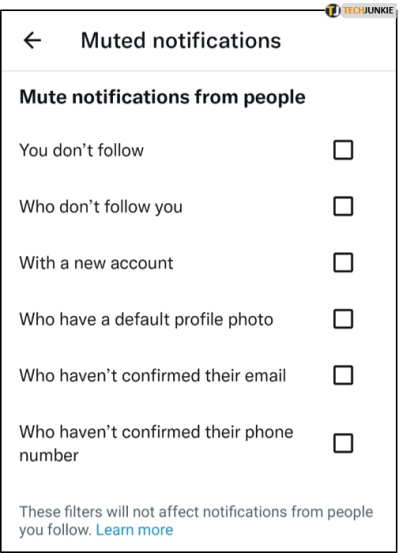
귀하의 트위터 데이터
이 옵션을 활용하려면 데스크톱에서 Twitter에 액세스하는 것이 가장 좋습니다. 모바일 장치에서도 사용할 수 있지만 브라우저로 이동하고 다시 로그인해야 합니다.
어쨌든 선택 설정 및 개인정보 보호 을 선택한 다음 계정 . 거기에서 클릭하거나 탭하십시오 귀하의 트위터 데이터 데이터 및 권한에서.
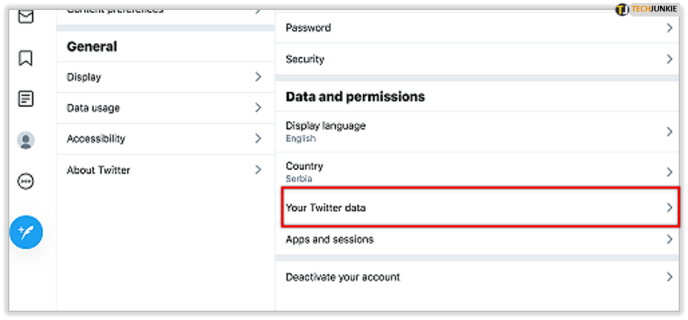
그런 다음 선택 관심사 및 광고 데이터 , 세 가지 옵션(Twitter의 관심사, 파트너의 추론된 관심사 및 맞춤형 대상)이 있습니다.
각 옵션을 선택하고 해당 메뉴에서 누적된 데이터를 변경합니다. 아마도 '당신은…
시작 메뉴 창 10에서 앱 제거
무엇보다도 이러한 변경 사항은 즉시 적용되지 않습니다. 그리고 그들이 할 때, 당신이 될 수 있는 몇 가지 제안이 나타날 것입니다. 그러나 좋은 점은 그 내용과 빈도가 너무 자극적이지 않아야 한다는 것입니다.
모든 개인화 및 데이터 비활성화
Twitter 데이터를 이미 비활성화했으므로 더 이상 비활성화할 것이 없다고 생각할 수 있습니다. 하지만 다시 생각해보세요.
2017년 중반부터 Twitter는 데이터, 검색 기록, 위치 등을 탭하여 보다 개인화된 콘텐츠를 제공합니다. 공식적인 확인은 없지만 소셜 미디어 거인이 이 정보(및 기타 리소스)에서 '당신은 ...일 수 있습니다.' 목록을 채우는 것으로 가정하는 것이 안전합니다.
이를 비활성화하려면 설정 및 개인 정보를 선택한 다음 개인 정보 및 안전을 선택합니다. 메뉴 끝까지 아래로 살짝 밀고 개인화 및 데이터를 누릅니다. 옵션은 기본적으로 '모두 허용'으로 설정됩니다.
옆에 있는 마스터 버튼을 누르면 개인화 및 데이터 창 상단에. 결정을 확인하는 팝업이 있으며, 허용하다 , 앱은 귀하의 행동에 대한 감시를 중지합니다.
슬픈 점은 이것이 'you might be ...'를 완전히 제거하지 않는다는 것입니다.
모든 페이지에서 각주를 다르게 만드는 방법 Google Docs
왜 Twitter는 'You might Be…'를 비활성화하는 것을 그렇게 어렵게 만들었습니까?
표면적으로는 아이디어가 꽤 우호적입니다. 'you might be...'는 귀하의 기본 설정에 따라 더 나은 사용자 경험을 제공하기 위해 존재합니다. 그렇다면 왜 끄고 싶습니까?
그러나 트위터를 몇 달 이상 사용해 본 적이 있다면 거의 집에 닿지 않고 많은 사용자가 불평한다는 것을 알고 있습니다. 그럼에도 불구하고 섹션은 여전히 존재하며 비활성화하는 것이 거의 불가능하며 이는 Twitter 측에서 트릭을 수행한다는 신호입니다.
설명하자면, 많은 수의 사용자가 제안을 탭하거나 클릭하고 유행하는 게시물이나 스폰서 게시물과 상호 작용할 수 있습니다. 이것이 트위터가 인앱 공간을 극대화하는 방법 중 하나입니다.
교활한 파랑새
'당신은 아마도...' 섹션을 껐다고 100% 확신할 수 없습니다. 그러나 훨씬 덜 방해가 되는 방법이 있습니다.
다른 소셜 미디어 앱에도 비슷한 문제가 있습니까? 제안된 페이지와 게시물을 클릭하거나 탭한 적이 있습니까? 아래 의견에 2센트를 남겨주세요.








![Discovery Plus PS5를 시청하는 방법 [모든 설명]](https://www.macspots.com/img/blogs/23/how-watch-discovery-plus-ps5.jpg)
